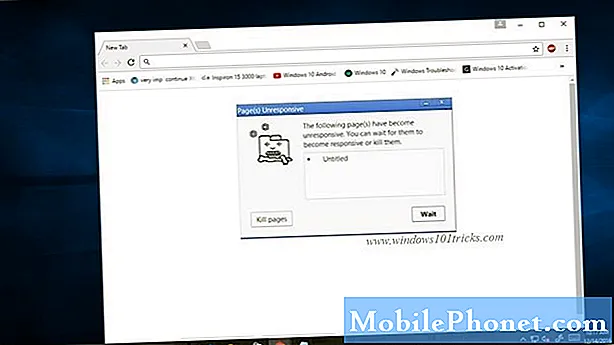NộI Dung
Samsung Galaxy S9 có lẽ là điện thoại thông minh tốt nhất và mạnh nhất trên thị trường hiện nay nhưng nó không tránh khỏi các vấn đề và lỗi. Khi sự cố xảy ra, có một điều bạn có thể làm mà chắc chắn có thể khắc phục chúng – Khôi phục cài đặt gốc. Nó đưa điện thoại trở lại cài đặt mặc định ban đầu, gỡ cài đặt tất cả các ứng dụng của bên thứ ba cũng như xóa tất cả các tệp của bên thứ ba được lưu trữ trong bộ nhớ trong của nó. Một thuật ngữ khác được sử dụng để mô tả quy trình này là Master Reset; về cơ bản nó có các hiệu ứng và lợi ích giống như Khôi phục cài đặt gốc ngoại trừ một số khác biệt nhỏ.
Trong bài đăng này, tôi sẽ hướng dẫn bạn cách Factory Reset điện thoại của bạn trước tiên và cho bạn biết khi nào sử dụng nó. Trong phần sau của bài viết này, tôi cũng sẽ hướng dẫn bạn cách thực hiện Master Reset, những việc cần làm trước khi thực hiện và khi nào sử dụng. Những điều này là một trong số ít quy trình bạn nên biết cách thực hiện trong trường hợp xảy ra sự cố có thể yêu cầu bạn sử dụng một trong số chúng. Vì vậy, nếu bạn là một trong những chủ sở hữu của chiếc điện thoại mới tuyệt vời này, hãy tiếp tục đọc vì bài đăng này có thể giúp bạn theo cách này hay cách khác.
Trước khi đi sâu hơn, nếu bạn tìm thấy bài đăng này vì bạn đang cố gắng tìm giải pháp cho sự cố của mình, thì hãy thử truy cập trang khắc phục sự cố Galaxy S9 của chúng tôi vì chúng tôi đã giải quyết hầu hết các sự cố thường được báo cáo với điện thoại. Chúng tôi đã cung cấp giải pháp cho một số vấn đề do độc giả của chúng tôi báo cáo, vì vậy hãy cố gắng tìm các vấn đề tương tự với vấn đề của bạn và sử dụng các giải pháp mà chúng tôi đã đề xuất. Nếu chúng không phù hợp với bạn và nếu bạn cần hỗ trợ thêm, hãy điền vào bảng câu hỏi về các vấn đề Android của chúng tôi và nhấn gửi.
Cách khôi phục cài đặt gốc cho Samsung Galaxy S9
Phương pháp này có thể được thực hiện thông qua menu Cài đặt. Nó xóa tất cả các tệp, ứng dụng, danh bạ, tin nhắn, hình ảnh, video, bản nhạc, v.v. của bạn, vì vậy hãy đảm bảo bạn đã sao lưu những thứ đó trước khi thực hiện quy trình này.
Khi nào sử dụng nó?
Bạn có thể sử dụng tùy chọn này nếu vẫn có quyền truy cập vào menu Cài đặt và nếu điện thoại thực sự phản hồi bình thường với các lệnh của bạn. Nếu bạn gặp sự cố với điện thoại của mình và bạn không biết nguyên nhân gây ra sự cố và bạn vẫn có thể điều hướng qua menu Cài đặt, thì đây là phương pháp bạn nên sử dụng.
Làm thế nào để làm nó?
Làm theo các bước sau để Khôi phục cài đặt gốc cho Galaxy S9 của bạn…
- Từ Màn hình chính, hãy vuốt lên trên một chỗ trống để mở Ứng dụng cái mâm.
- Nhấn vào Cài đặt > Đám mây và tài khoản > Sao lưu và khôi phục.
- Nhấn vào các thanh trượt sau đến cài đặt mong muốn:Sao lưu dữ liệu của tôi,Tự động khôi phục.
- Chạm vào Trở lại phím (dưới cùng bên phải) cho đến khi bạn đến chính Cài đặt thực đơn.
- Nhấn vào Quản lý chung > Cài lại > Đặt lại dữ liệu ban đầu.
- Cuộn xuống cuối màn hình, sau đó nhấn CÀI LẠI > XÓA HẾT.
- Nếu bạn đã bật khóa màn hình, hãy nhập thông tin đăng nhập của bạn.
- Nếu được nhắc xác minh tài khoản Samsung của bạn, hãy nhập mật khẩu, sau đó nhấn XÁC NHẬN.
- Chờ thiết bị kết thúc trình tự đặt lại.
Sau khi đặt lại, bạn sẽ phải thiết lập điện thoại của mình như một thiết bị mới. Nhưng lưu ý rằng nếu bạn đã cập nhật chương trình cơ sở trước khi đặt lại, thì bản cập nhật sẽ vẫn còn.
Cách thực hiện Master Reset trên Samsung Galaxy S9
Cũng giống như Factory Reset, Master Reset cũng đưa điện thoại trở lại cài đặt mặc định ban đầu trong khi xóa mọi phần tử của bên thứ ba được lưu trữ trong bộ nhớ trong của điện thoại nhưng nó thực sự hữu ích hơn trong việc giải quyết các vấn đề phần sụn nghiêm trọng hơn ảnh hưởng đến khả năng khởi động của điện thoại . Trước đây được thực hiện thông qua menu Cài đặt nhưng lần này thông qua Chế độ khôi phục.
Khi nào sử dụng nó?
Bạn có thể sử dụng phương pháp này nếu điện thoại của bạn không thể khởi động thành công được nữa hoặc khi bạn không thể truy cập Cài đặt vì một số lý do. Bạn không cần phải khởi động thành công điện thoại của mình vào màn hình chính để có thể thực hiện việc này, tất cả những gì bạn cần làm là chạy nó ở Chế độ khôi phục (khôi phục hệ thống Android). Tuy nhiên, trước khi thực sự làm điều này, trước tiên bạn nên tắt Bảo vệ khôi phục cài đặt gốc trong Samsung Galaxy S9 của mình để không bị khóa. Để làm điều đó, bạn chỉ cần xóa tài khoản Google khỏi điện thoại của mình. Làm theo các bước sau:
- Từ Màn hình chính, hãy vuốt lên trên một chỗ trống để mở Ứng dụng cái mâm.
- Nhấn vào Cài đặt > Đám mây và tài khoản> Tài khoản> Google.
- Nhấn vào địa chỉ email Google ID của bạn nếu nhiều tài khoản được thiết lập. Lặp lại cho từng tài khoản.
- Nhấn vào Thực đơn > Xoá tài khoản > XOÁ TÀI KHOẢN.
Làm thế nào để làm nó?
Một số bước đầu tiên dưới đây là để bạn có thể chạy điện thoại vào Chế độ khôi phục và từ đó, bạn có thể tiến hành thiết lập lại điện thoại của mình. Đây là các bước để bạn làm theo…
- Tắt thiết bị.
- Nhấn và giữ Tăng âm lượng chìa khóa và Bixby , sau đó nhấn và giữ phím Quyền lực Chìa khóa.
- Khi logo Android màu xanh lá cây hiển thị, hãy nhả tất cả các phím (‘Cài đặt bản cập nhật hệ thống’ sẽ hiển thị trong khoảng 30 - 60 giây trước khi hiển thị các tùy chọn menu khôi phục hệ thống Android).
- Nhấn nút Giảm âm lượng phím nhiều lần để đánh dấu "xóa sạch dữ liệu / khôi phục cài đặt gốc".
- nhấn Quyền lực để chọn.
- Nhấn nút Giảm âm lượng cho đến khi đánh dấu "Có - xóa tất cả dữ liệu người dùng".
- nhấn Quyền lực để chọn và bắt đầu thiết lập lại chính.
- Khi quá trình thiết lập lại chính hoàn tất, "Hệ thống khởi động lại ngay bây giờ" được đánh dấu.
- Nhấn nút Phím nguồn để khởi động lại thiết bị.
Đây là bạn có nó! Đó là cách bạn Factory Reset hoặc Master Reset Samsung Galaxy S9 của mình. Tôi hy vọng rằng bài đăng này có thể giúp bạn, bằng cách nào đó. Nếu bạn gặp vấn đề với điện thoại của mình và bạn muốn chia sẻ với chúng tôi, hãy liên hệ với chúng tôi hoặc để lại bình luận bên dưới.
Kết nối với chúng tôi
Chúng tôi luôn cởi mở với các vấn đề, câu hỏi và đề xuất của bạn, vì vậy hãy liên hệ với chúng tôi bằng cách điền vào biểu mẫu này. Đây là một dịch vụ miễn phí mà chúng tôi cung cấp và chúng tôi sẽ không tính phí bạn một xu cho nó. Nhưng xin lưu ý rằng chúng tôi nhận được hàng trăm email mỗi ngày và chúng tôi không thể trả lời từng email một. Nhưng hãy yên tâm, chúng tôi đã đọc mọi tin nhắn mà chúng tôi nhận được. Đối với những người mà chúng tôi đã giúp đỡ, vui lòng quảng bá bằng cách chia sẻ bài đăng của chúng tôi với bạn bè của bạn hoặc chỉ cần thích trang Facebook và Google+ của chúng tôi hoặc theo dõi chúng tôi trên Twitter.